常用命令
docker versionsystemctl start docker
镜像
docker image lsdocker image rm [imageName]docker image pull [imageName]docker inspect [imageName]获取元数据
容器
docker container run [imageName]docker container run -it [imageName] bashdocker container kill [containerID]id不用填完整 , 能够唯一定位到即可docker container lsdocker container ls --alldocker container rm [containerID]docker container stop [containerID]//container 可省略docker container start [containerID]docker container logs [containerID]docker container exec -it [containerID] /bin/bashdocker container inspect [containerID/Name]
Dockerfile
.dockerignore
忽略内容 , 和 git 的 .gitignore 一个意思
1 | node_modules |
Dockerfile
1 | FROM node:8.4 |
- FROM node:8.4:该 image 文件继承官方的 node image,冒号表示标签,这里标签是8.4,即8.4版本的 node
- COPY . /app:将当前目录下的所有文件(除了.dockerignore排除的路径),都拷贝进入 image 文件的/app目录
- WORKDIR /app:指定接下来的工作路径为/app
- RUN npm install:在/app目录下,运行npm install命令安装依赖。注意,安装后所有的依赖,都将打包进入 image 文件
- EXPOSE 3000:将容器 3000 端口暴露出来, 允许外部连接这个端口
- 👉镜像构建上下文
创建 image 镜像
docker image build -t [name] .docker image build -t [name]:0.0.1 ..表示上下文路径-t指定名称
生成容器
docker container run -p 2222:3333 -it [name] /bin/bashdocker container run -p 2222:3333 -it [name]:0.0.1 /bin/bash-p映射端口 , 本机:容器 { 127.0.0.1:2222:3333 / [ip]:2222:3333 / [不填]2222:3333 默认为 0.0.0.0:2222:3333 }-it容器的 Shell 映射到当前的 Shell,在本机窗口输入的命令,就会传入容器/bin/bash启动容器内 bash
Docker Compose
docker-compose --versiondocker-compose.yml
1
2
3
4
5
6
7
8
9
10
11
12
13
14
15
16mysql:
image: mysql:5.7
environment:
- MYSQL_ROOT_PASSWORD=123456
- MYSQL_DATABASE=wordpress
web:
image: wordpress
links:
- mysql
environment:
- WORDPRESS_DB_PASSWORD=123456
ports:
- "127.0.0.3:8080:80"
working_dir: /var/www/html
volumes:
- wordpress:/var/www/htmldocker-compose updocker-compose stopdocker-compose rm
修改镜像源
在阿里云找到镜像加速器
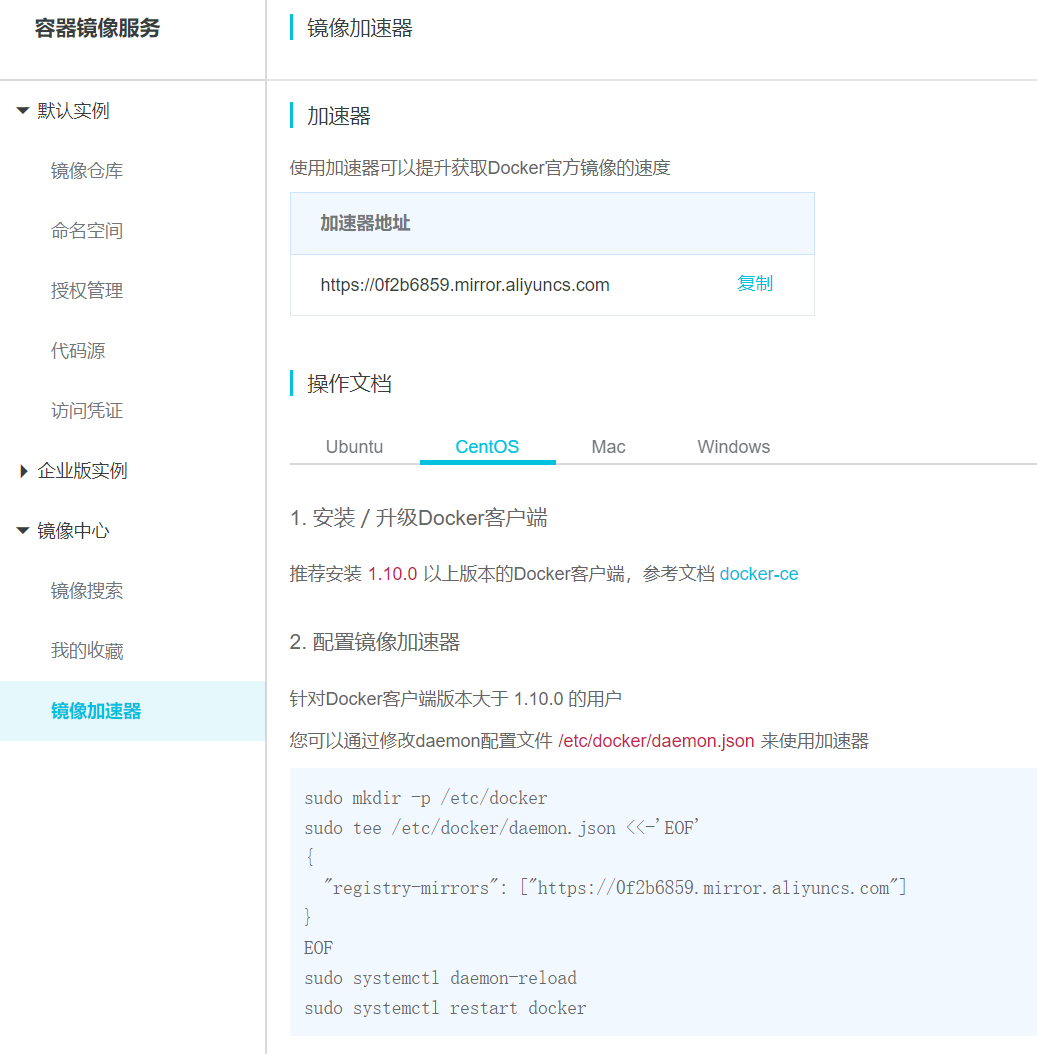
在服务器
/etc/docker下 , 新建 daemon.json , 添加镜像地址1
2
3{
"registry-mirrors": ["https://0f2b6859.mirror.aliyuncs.com"]
}